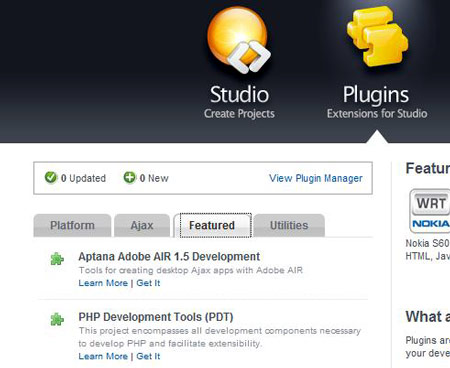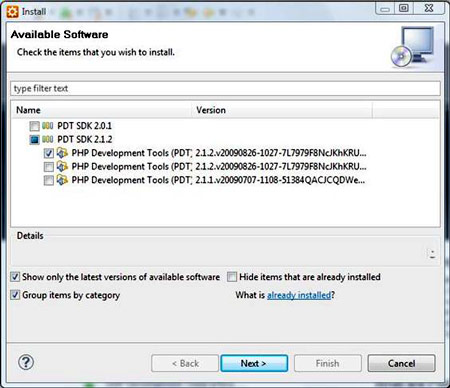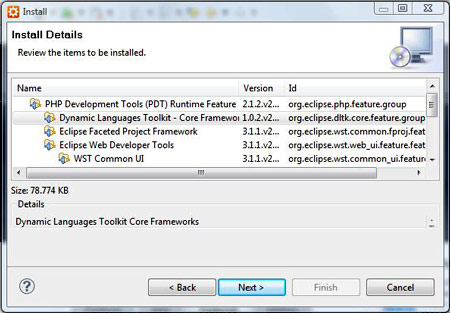Fino alla versione 1.5.x, Aptana Studio supportava la digitazione del linguaggio PHP grazie ad un'apposita estensione denominata "Aptana PHP"; con la versione 2.0 è ancora possibile creare script PHP, ma soltanto utilizzando l'apposita estensione per abilitare nell'applicazione l'ambiente PDT (PHP Development Tools), un framework appositamente creato da IBM e da Zend per la creazione di applicazioni PHP all'interno di Eclipse.
Per installare il plugin per PDT nel programma, è possibile recarsi sulla Aptana Start Page e fare clic sull'immagine descritta come Plugins - Extensions for Studio.
Fatto questo, verrà visualizzato un ulteriore menu basato sui tab in cui sono disponibili quattro sezioni:
- Platform : sono le estensioni per le piattaforme di sviluppo fornite dagli stessi sviluppatori di Aptana, come per esempio Aptana RadRails per la creazione di applicazioni in Ruby on Rails o Aptana PyDev per Python;
- Ajax : permette di installare plug-in per il supporto di interfacce e framework destinati alla creazione di applicazioni basate su Ajax, come per esempio la libreria jQuery;
- Featured : consente di accedere a funzionalità e ambienti di sviluppo accessori come per esempio lo stesso PDT, il debugger per questo framework, Nokia WRT per sviluppare applicazioni Web e Apps Ajax based su S60;
- Utilities : permette di installare strumenti per la semplificazione del lavoro di sviluppo e di programmazione, come per esempio il supporto integrato per il browser Firefox tramite XUL.
Per installare il supporto per PDT ci si dovrà recare su Featured, nell'elenco delle voci elencate ci sarà anche PHP Development Tools (PDT). Per iniziare la procedura d'installazione bisognerà ora fare clic sulla voce Get it, in questo modo l'applicazione effettuerà un controllo per verificare la disponibilità dell'estensione; si aprirà quindi una schermata in cui verranno elencate le versioni della plug-in disponibili per l'installazione.
Per ogni versione installabile della plug-in, sarà possibile scegliere anche la release di PDT associata ad essa da utilizzare; effettuate le proprie scelte (nel caso specifico sono state selezionate tutte le versioni più recenti), sarà possibile fare clic su Next per andare avanti.
La procedura d'installazione di un plug-in può richiedere anche un periodo di tempo relativamente lungo per essere portata a termine, ciò è motivato dalle dipendenze e dai requisiti di sistema richiesti per permettere il funzionamento e l'utilizzo dell'estensione nel programma; terminata la fase di controllo, verrà mostrata una schermata attraverso la quale sarà possibile visualizzare le singole componenti della plug-in che si è in procinto d'installare.
Con un clic su ogni singola voce sarà possibile accedere a delle brevi informazioni relative alla componente selezionata e sarà possibile visualizzare ulteriori sotto-voci.
Cliccando su Next si potrà accedere ad una schermata in cui verrà presentata la licenza d'utilizzo dell'estensione, per poter procedere bisognerà accettarla e quindi fare un altro clic su Finish per procedere con la fase di scaricamento e installazione. Terminata la fase d'installazione, sarà necessario riavviare Aptana Studio per potersi avvalere delle funzionalità messe a disposizione dalla nuova estensione.